gepubliceerd door Shao Chieh Lo, bijgewerkt door Stella Tran en Shao Chieh Lo op 25 augustus 2020.
het toevoegen van bijschriften aan video-inhoud heeft veel voordelen voor zowel het publiek als de makers van inhoud in termen van toegankelijkheid en SEO, maar, als video-bijschriften, we weten allemaal dat het proces van het maken van bijschriften is niet altijd gemakkelijk.
door de hulpmiddelen voor ondertiteling te kiezen die het beste bij uw behoeften en werkstijl passen, kunt u veel moeite en energie besparen om uw ondertitels en ondertitels in een kortere tijd af te ronden.
er is een behoorlijk aantal gratis ondertiteling-en ondertiteltools online beschikbaar, maar niet veel die gratis blijven. Dit kan een frustrerende ervaring en iets om zich bewust van te zijn bij het kiezen van een Ondertiteling tool. Het is lastig om Ondertiteling workflows te veranderen en het proces van het leren van de ins en outs van een andere ondertitel editor opnieuw te doen omdat een nieuwe Ondertiteling tool ging achter een paywall. Als onderdeel van onze criteria hebben we onze lijst beperkt tot betrouwbare tools die al minstens een jaar gratis beschikbaar zijn. We weten dat het moeilijk kan zijn om tijd te maken om de beste gratis captioning tool opties beschikbaar voor gratis gebruikers te onderzoeken, Dus we hebben het zware werk gedaan om u te helpen een goede keuze te maken.
hoe ondertitels en transcripties efficiënt te maken
in dit artikel hebben we Video-ondertitelinghulpmiddelen en machine-transcriptiehulpmiddelen besproken, die zijn georganiseerd in drie categorieën: transcriptiehulpmiddelen, ondertitelingplatforms (browsergebaseerd) en ondertitelingssoftware (moet worden gedownload) om u te helpen bij het kiezen van de software die het beste bij u past.
in elke beoordeling is een samenvatting van de voordelen en tekortkomingen voor elk van hen opgenomen om u te helpen snel te beslissen welk bijschrift tool de functies heeft die u zoekt. En het kan eindigen dat u besluit om twee van de ondertiteling tools hieronder in uw workflow te gebruiken.
afhankelijk van welk bestandsformaat voor ondertiteling u nodig hebt, kunt u een tool gebruiken om bijschriften of ondertitels te maken, en vervolgens een tweede app om een bestandsformaat naar een ander te converteren. Wat uw video-captioning behoeften ook zijn, we hebben de beste gratis captioning tool opties om te helpen uw captioning proces zo efficiënt mogelijk te maken.
nog één punt voordat we beginnen. U kunt vragen hebben over closed captions vs. open captions omdat we zijn gericht op closed captioning tools. Ondertitels betekent dat u ze kunt in-of uitschakelen tijdens het bekijken van een video. Open bijschriften worden toegevoegd aan de eigenlijke video en kunnen niet worden verborgen. Closed captions zijn over het algemeen voordeliger voor zowel het publiek en de makers van content in termen van SEO, maar zowel open als closed captions zijn geweldig voor de toegankelijkheid. Open bijschriften zijn goed voor online video, vooral als je weet dat het grootste deel van je publiek naar je video ‘ s kijkt met het geluid gedempt, maar het kan ingewikkeld worden als je ondertitelt voor meerdere talen. Bekijk onze discussie aan het einde van het artikel voor meer informatie.
en nu, zonder verder oponthoud…
11 gratis Tools voor ondertiteling en ondertiteling
u kunt de volgende links gebruiken om naar het onderwerp of een specifieke tool review te gaan waarin u geïnteresseerd bent!
efficiënt bijschriften en transcripties maken
- Transcriptiehulpmiddelen
- Google Doc Voice-typing (gecombineerd met Soundflower)
- Otter.ai
- Ondertiteling Platforms en Ondertiteling Redactie (browser based)
- Amara Subtitle Editor
- YouTube Automatische Ondertitels
- Ondertiteling Paard
- Subly
- Ondertiteling Software en Ondertiteling Maker (download vereist)
- Aegisubs
- VisualSubSync
- Jubler
- DivXLand
- AHD Subtitles Maker
- Gesloten Titels versus Open Ondertiteling
- Overzicht van de voors en tegens van open/sluiten bijschriften
- veelgebruikte ondertitelformaten
er zijn twee processen betrokken bij Ondertiteling/Ondertiteling die een aanzienlijke hoeveelheid tijd kunnen verbruiken: het omzetten van stem in tekst en het synchroniseren van tekst om te passen bij de video. Het synchroniseren van tekst naar een video tijdlijn is wat tekst verandert in bijschriften en ondertitels. Het eerste proces staat bekend als transcriptie en is iets wat je misschien wilt doen als je video geen script heeft om mee te beginnen. Transcriberen van gesproken woord kan tijdrovend zijn, afhankelijk van hoeveel video ‘ s je hebt.
als u slechts een korte video van 1-3 minuten hebt, kan het eenvoudiger zijn om de audio te transcriberen in bijschriften direct in een ondertiteleditor in plaats van eerst afzonderlijk te transcriberen. Voor nu, in het geval u een lange video, laten we beginnen met een overzicht van een aantal gratis transcriptie tools.
Free Machine transcriptie Tools
er zijn veel gratis Machine transcriptie tools online voor video of audio, echter, veel van hen zijn eenvoudige scripts geschreven voor het web in plaats van volledige software apps of programma ‘ s; ze kunnen zo onnauwkeurig zijn dat je om de drie woorden correcties moet aanbrengen. Het zal niet helpen om uw Ondertiteling proces gemakkelijker te maken.
na het experimenteren met een aantal van de meer eenvoudige vrije video transcriptie tools die er zijn naast enkele herkenbare namen, hebben we de opties teruggebracht tot die welke vrij zijn en minstens een nauwkeurigheid van 85% hebben, zodat u niet te veel tijd besteedt aan het maken van correcties. (Om te voldoen aan ADA-compliance, moeten uw bijschriften op 99% nauwkeurigheid zijn).
Google Docs Voice-typing (gecombineerd met Soundflower)
wat? Google Docs heeft een ingebouwde voice-typing tool? Ja, dat doet het. En het is vrij nauwkeurig in vergelijking met de meeste gratis stemtyping tools online. Er is een beetje DIY met behulp van deze methode, maar de resultaten zijn nog steeds superieur aan anderen die we online gevonden.
het is gemakkelijk om te beginnen. Ga gewoon naar Google Docs, Maak een doc-bestand aan en volg de aanwijzingen hier:
gereedschap Selecteren – > stem typen … – > selecteer uw taal en accent via het keuzemenu boven op het microfoonpictogram-> druk op het microfoonpictogram voordat u uw video of audio afspeelt.
het is echter mogelijk dat de nauwkeurigheid van het gebruik van microfooningang om uw videotranscriptie te typen, wordt beïnvloed door het omgevingsgeluid. Zelfs als er geen duidelijke ruis bron om je heen, een extra proces van geluid input en output zal nog steeds de nauwkeurigheid van uw transcriptie te verminderen.
een manier om met het probleem om te gaan is door Soundflower te gebruiken om directe geluidsuitvoer en-invoer te maken. De volgende video laat zien hoe u het voice-typen van Google Docs kunt gebruiken samen met Soundflower.
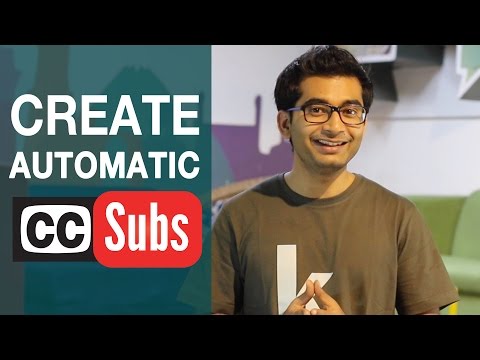
een ander nadeel van het gebruik van Google Docs’ stemtyping tool is dat het soms stopt met transcriberen tussen zinnen, dus je moet opnieuw op het opnamepictogram drukken om te blijven transcriberen. Wanneer u echter de Soundflower-uitvoer gebruikt, kunt u het uitvoergeluid standaard niet horen, waardoor het moeilijk is om de voortgang van de transcriptie te controleren. Om rond te krijgen met deze, kunt u een MIDI-uitgang te maken om zowel Soundflower en ingebouwde geluid uitgang. Zodra je dit hebt gedaan, zul je in staat zijn om het geluid te horen en hebben een Soundflower output op hetzelfde moment.
Overzicht van de Voordelen
- Volledig gratis
- Geen download nodig (hoewel je misschien wilt downloaden Soundflower maken van direct geluid uit/ingang)
- grote nauwkeurigheid snelheid (ongeveer 85% nauwkeurige resultaten)
- ondersteuning voor meerdere talen en accenten
Tekortkomingen
- Je moet misschien opnieuw-druk op de opname-icoon meerdere malen tijdens de transcriptie
Otter.ai
Otter.ai is een slanke, moderne app die u kunt gebruiken in uw browser en is ongelooflijk genereus voor gratis gebruikers. Elke GRATIS account krijgt 600 minuten van hoge kwaliteit, professionele AI machine transcriptie elke maand. De output is zeer nauwkeurig in vergelijking met de meeste machine-transcriptie tools online beschikbaar.
Eén groot ding over Otter.ai ‘ s software is dat het stemmen kan identificeren en onkruid uit onnodige ruis. Nadat we Otter hadden gebruikt om een transcript te genereren van een video met muziek op de achtergrond, hoefden we daarna alleen maar de namen van mensen te corrigeren, wat technische termen te corrigeren, en dat was het!
een ander voordeel van gebruik Otter.ai is dat je niet nodig hebt om het transcriberen proces te controleren of software te downloaden. Upload gewoon uw audio-of videobestand en de audio-verwerking begint voor u. Een van onze favoriete dingen over Otter.ai is hoe nauwkeurig het is met genuanceerd spreken. Het kan pauzes, einden van zinnen en het verschil tussen vragen en verklaringen oppikken.
we zijn ook erg onder de indruk van Otter.ai ‘ s eenvoudige interface. Het duurde minder dan een minuut om je aan te melden, een video te uploaden en de transcriptie te starten. Als het klaar is, krijg je een e-mail waarin staat dat het klaar is voor beoordeling.

Overzicht van de Voordelen
- 600 maandelijks minuten van professionele AI machine transcriptie gratis
- Zeer nauwkeurig (ongeveer 97% nauwkeurigheid)
- Het bevat getimede tekst
- Zeer makkelijk te gebruiken
Tekortkomingen
- Gratis versie laat alleen TXT downloads, zodat je zou moeten een bijschrift editor voor het bewerken en converteren van het bestand. Lees verder om een editor te kiezen.
Free Online Closed Captioning Platforms and Subtitle Editors
voor closed captioning tools beginnen we met online platforms, wat betekent dat er geen downloads nodig zijn of software-updates om te installeren. U kunt gewoon naar een website, inloggen en beginnen met het toevoegen van bijschriften / ondertitels video online en publiceren / downloaden van uw resultaten rechtstreeks vanuit de app.
alle onderstaande tools stellen u in staat om ondertitels/ondertitels toe te voegen aan video online als bijschrift editors, terwijl sommige extra functies hebben zoals het direct synchroniseren van uw bijschriften naar YouTube of andere streamingdiensten of opties om samen te werken met andere mensen. In onze beoordeling van elke Ondertiteling tool, vindt u samenvattingen van de voordelen en tekortkomingen van elk om u te helpen kiezen degene die bij u past.
Amara Subtitle Editor
Amara is een van de meest krachtige en intuã tieve ondertiteleditors online, en het is een van de weinige cloudgebaseerde ondertiteleditors die er zijn met een gratis versie die nog beschikbaar is. Amara bestaat al meer dan tien jaar. De missie is om mensen te helpen meer video-inhoud toegankelijk te maken door ondertitels en ondertitels toe te voegen aan video ‘ s.
met Amara kunt u direct beginnen met ondertitelen zonder enige ervaring met ondertiteling en u hoeft geen enkele tutorial te bekijken (tenzij u dat wilt – we hebben hieronder een korte video opgenomen die laat zien hoe u het Amara platform moet gebruiken).
Amara bespaart u ook veel tijd met veel sneltoetsen, zoals het gebruik van de pijltoetsen omhoog en omlaag om ondertitels te synchroniseren met uw video terwijl deze wordt afgespeeld. Er zijn ook verschillende afspeelmodi voor beginners en experts, zodat de video wordt afgespeeld op een snelheid die voor u comfortabel is.
tijdens deze synchronisatiefase voegt Amara automatisch Tijdcodes toe aan uw ondertitels voor ondertiteling. Dit is belangrijk als u een bestand met goed geformatteerde Tijdcodes nodig hebt voor het afspelen.
voor meer gevorderde gebruikers is Amara nog steeds geweldig voor het verminderen van handmatige stappen en het besparen van tijd. In de synchronisatiemodus van de editor kunt u ondertitelbewerking inschakelen en Tijdcodes visueel rechtstreeks op de tijdlijn wijzigen.
Amara heeft ook een ingebouwde videospeler die uw werk afspeelt terwijl u bezig bent, zodat u de video kunt bekijken en een visuele context kunt hebben tijdens het maken van ondertitels en vervolgens de bijschriften kunt afspelen om er zeker van te zijn dat de ondertitels overeenkomen met de video.
een ander groot pluspunt van Amara is dat als je klaar bent met het maken van je ondertitels of ondertitels, je je ondertitels direct kunt uploaden naar je originele video ‘ s van je account zodra je je YouTube-en/of Vimeo-accounts met Amara verbindt.
om te beginnen, ga naar Amara ’s pagina voor het aanmaken van ondertitels, scroll naar” Ondertiteling van een video ” en plak de link van je video. Als je eenmaal op “Begin” hebt gedrukt, hoef je alleen maar op “Voeg een nieuwe taal toe” op het scherm te klikken en volg de aanwijzingen om te beginnen met ondertiteling. Als je klaar bent, publiceer het!
hier is een twee minuten durende demo van Amara ‘ s ondertitel editor.

voor iedereen die meer dan één taal voor hun video wil hebben, kunt u verder werken op het Amara-platform. Wanneer de originele bijschriften zijn gemaakt, keert u terug naar de videopagina en klikt u op een nieuwe taal toevoegen. Nadat u uw taal hebt gekozen, zult u een nieuwe ondertitelingskolom hebben om uw vertalingen te plaatsen.
wilt u meer mensen met meer talen bereiken? Amara maakt ook collaborative captioning en Vertaling mogelijk. Bekende organisaties als TED en Udacity gebruiken Amara elke dag om hun video ‘ s bij te schrijven. Als je de gratis versie van Amara gebruikt, kunnen vrijwillige ondertitelaars je helpen om je video in meer talen te vertalen voor een betere lokalisatie. Zelfs als je een andere ondertitel-editor gebruikt om je bijschriften te maken, kun je, als je hulp nodig hebt bij het maken van meerdere ondertitels voor je bijschriften in verschillende talen, nog steeds je video ‘ s en bijschriften toevoegen aan Amara, waar de vrijwilligersgemeenschap het kan zien.
een ander cool ding over Amara ‘ s gratis Ondertiteling platform is dat ze technische ondersteuning bieden aan al hun gebruikers en hosten gebruikersforums waar mensen suggesties kunnen geven, vragen kunnen stellen en elkaar kunnen helpen.
zijbalk: Als u medewerkers of teams wilt kunnen beheren of een eigen werkruimte wilt hebben, kunt u overwegen het Amara Enterprise platform te gebruiken. Bovendien, als je niet echt wilt dat de ondertiteling zelf te doen, kunt u ook gebruik maken van de betaalbare Ondertiteling service op Amara on Demand en laat de professionele ondertitelaars en vertalers bijschrift uw video en vertalen in uw doeltalen.
overzicht van de Voordelen
- Volledig gratis
- Geen download vereist
- Ondersteunt veel verschillende talen
- Direct synchroniseren van ondertitels met YouTube en Vimeo, zonder extra stappen van het downloaden/uploaden (als u eigenaar bent van het kanaal)
- Visueel verplaatsen/trim/aanpassen van uw bijschrift ‘ s tijdstempel bars op de tijdlijn
- Ingebouwde herziening en de activiteit van de geschiedenis te vergelijken en de vooruitgang
- Intuïtieve interface en workflow met stap-voor-stap instructies
- Intuïtieve sneltoets instructies worden weergegeven op het scherm terwijl u ondertiteling
- Gemakkelijk te maken ondertitels met anderen samen
- Gemakkelijk om uw ondertiteling/vertaling resultaat (U kunt insluiten van uw video op uw blog/website of de link delen)
- Easy for collaborative translation na de ondertiteling
Tekortkomingen
- U kunt niet direct uploaden van uw video (maar wees ervan bewust dat platformen die toelaten om rechtstreeks uploaden hebben meestal een cap op video formaat/lengte)
de Export
exporteren U kunt de volgende ondertitel-formaten. Als je iets nodig hebt wat je hier niet ziet, neem dan contact op met Amara ‘ s helpteam.
- .dfxp, .srt, .ssa, .sbv, .txt, of .vtt
YouTube Automatic Subtitles
als uw video is opgenomen in het Engels, Nederlands, Frans, Duits, Italiaans, Japans, Koreaans, Portugees, Russisch of Spaans, kan YouTube automatic captioning subtitle generator u veel tijd besparen. Hoewel de nauwkeurigheid is niet altijd groot afhankelijk van de helderheid van de audio, de automatische synchronisatie is vrij goed.
een nadeel van YouTube ‘ s machine-gegenereerde ondertitels is dat ze je niet altijd de optie geven. Wanneer u uw video uploadt, detecteert YouTube automatisch of de video achtergrondmuziek of te veel ruis bevat. Als het het vindt, zal het u niet de mogelijkheid bieden om automatische ondertitels toe te voegen, omdat ze niet willen dat u de lage kwaliteit output te gebruiken voor uw bijschriften(immers, wie heeft “craptions?”)
dus je kunt het beste met behulp van YouTube ’s machine gegenereerde bijschriften functie vasthouden aan video’ s die duidelijke audio van de luidspreker hebben, geen achtergrondmuziek, en geen ruis. Als uw video in het Engels is, wordt de automatische ondertiteling gestart op het moment dat u uw video uploadt. Maar als uw video in andere bovengenoemde talen is, kunt u gewoon naar uw videobewerkingspagina gaan- > ondertitels of CC -> Voeg nieuwe ondertitels of CC toe en volg de aanwijzingen om uw ondertitels op aanvraag aan te maken -> Bekijk en bewerk uw bijschriften voordat u deze publiceert en downloadt.
de volgende video laat zien hoe u uw bijschriften kunt bewerken en downloaden op YouTube:

overzicht voordelen
- volledig gratis
- automatische synchronisatie van bijschriften op de overeenkomstige positie van de tijdlijn
- eenvoudig samen te werken (U kunt de video inschakelen voor bijdragen van de Gemeenschap en uw kijkers bijschrift laten geven en uw inhoud laten vertalen )
tekortkomingen
- op het moment van schrijven alleen beschikbaar in het Engels, Nederlands, Frans, Duits, Italiaans, Japans, Koreaans, Portugees, Russisch en Spaans video heeft achtergrondruis of muziek
- niet gebruiksvriendelijk
Export
- u kunt alleen downloaden .sbv voor publicatie
- na publicatie kunt u ook downloaden .vtt, .srt
Subtitle Horse
het was moeilijk om een vlotte workflow te vinden om een video te transcriberen binnen de Subtitle Horse editor, maar het lijkt erop dat de ontwikkelaars vrij regelmatig aan verbeteringen werken. Voorlopig raden we aan om te beginnen met een getranscribeerd tekstbestand dat u uploadt als u kiest voor Ondertiteling paard voor uw Ondertiteling behoeften.
een ding dat we leuk vonden aan Subtitle Horse is dat lettertype opties beschikbaar zijn in de interface, zodat u vet of cursief kunt toevoegen zonder speciale toets Combo ‘ s te kennen, zoals het plaatsen van sterretjes rond de tekst.
als u Ondertitel paard gebruikt en geen tijd hebt om uw project te voltooien, hebt u de optie om het als een projectbestand te downloaden zodat u uw werk niet verliest. Het enige wat je hoeft te doen is het toevoegen van de video URL en het uploaden van uw project bestand in de editor om verder te werken.
overzicht van de Voordelen
- Volledig gratis
- Geen login nodig
- Heeft een ingebouwde video-speler en visuele context
Tekortkomingen
- Niet gebruiksvriendelijk
- U kunt niet direct een video te uploaden, maar pas op platformen die toelaten om rechtstreeks uploaden hebben meestal een cap op video formaat/lengte)
- kan Niet beginnen met het bewerken van een titel die momenteel wordt afgespeeld op de tijdlijn
Exporteren
- .vtt, .srt, .xml, .json,.csv, SttXML, of .txt
Subly

Als u ondertitels op een cloudgebaseerd platform wilt bewerken, maar uw video niet wilt uploaden naar Youtube, Vimeo of andere videohostingsites van derden, kan Subly een goede pasvorm voor u zijn. Met silly kunt u video ‘ s rechtstreeks uploaden naar hun platform met behulp van een intuïtieve en gebruiksvriendelijke drag-and-drop-functie, evenals ondertitels rechtstreeks bewerken op hun online platform.
net als Youtube bieden ze ook AI-gegenereerde automatische bijschriften en ondertitels die automatisch uw video transcriberen en die bijschriften matchen met de overeenkomstige tijdlijn van uw video. U kunt ook hun stijl-editor gebruiken om uw ondertitels en bijschriften te stylen en te herpositioneren.
wat cool is aan deze tool is dat het ondersteunt automatische transcripties voor meer talen dan Youtube, op het moment van schrijven, ze bieden 31 talen voor automatische transcriptie waaronder Engels, Japans, Mandarijn, Hebreeuws en meer. Ik heb Engels en Mandarijn geprobeerd en ze zijn beide fatsoenlijk accuraat.
het is zeer eenvoudig te gebruiken, en de interface en workflow zijn zeer intuã tief, volg gewoon de aanwijzingen, upload elke video die u wilt bijschrift of ondertitels toe te voegen, dan Bewerken de tijdlijn en bijschriften/ondertitels in de interface.
nadat u klaar bent met bewerken, kunt u de video downloaden met ondertitels/bijschriften of het SRT-of TXT-bestand downloaden.
let op, als u de eerste optie kiest, zullen de ondertitels open ondertitels zijn die direct in de video zijn gecodeerd, en er zal een subtiel watermerk in uw video zijn.
Subly is erg cool en kan u veel tijd besparen om u aan dezelfde taalondertiteling te laten beginnen. Het staat u echter niet toe om samen te werken met andere bijschriften en vertalers om te werken aan teamprojecten of met ondertiteling en ondertiteling in meerdere talen.
daarom raden wij u aan uw video te uploaden naar Amara en onze community te gebruiken voor meertalige vertaling en gezamenlijke Ondertiteling, zelfs als u uw ondertitelingsproces met deze tool hebt gestart. U kunt ook gebruik maken van Amara on Demand service om u te helpen vertalen en bijschrift van uw video ‘ s in meerdere talen te maken uw video toegankelijk voor iedereen!
overzicht van de Voordelen
- Gratis versie beschikbaar
- Biedt Al gegenereerde dezelfde taal ondertiteling
- Automatisch synchroniseren van ondertitels op de overeengekomen positie van de tijdlijn
- Intuïtieve en gebruiksvriendelijke interface
- Zorgt voor een directe video uploaden
Tekortkomingen
- Automatisch zet een watermerk in de resulterende video ‘ s
- Niet in staat zijn om samen te werken met de online gemeenschap
- werkt niet als uw video is achtergrondgeluiden of muziek
- Exporteren de opties zijn beperkt
Export
- SRT, TXT, video downloaden (met open bijschriften en watermerk).
gratis Ondertitelsoftware en Ondertitelmaker (downloaden vereist)
de volgende ondertitelsoftware vereist dat u de software downloadt voordat u aan uw ondertitels begint te werken. Dit is misschien wat je nodig hebt als je liever aan bijschriften werkt zonder je video te moeten uploaden. Blijf lezen om de beste closed captioning software en ondertiteling maker die past bij uw behoeften te vinden.
Aegisubs
Aegisubs is gratis en open source. Het geeft je veel flexibiliteit om de lettertypefamilie, grootte en kleur van je bijschriften te ontwerpen. We hebben niet gevonden dat veel van de gratis cloud-gebaseerde ondertitel editors laat je dat doen. Met Aegisubs is het bijna te veel flexibiliteit omdat je ook je bijschriften kunt omlijnen en roteren (niet zeker of dat goed leesbaar is?) U kunt zelfs beslissen waar ze moeten worden weergegeven in welk deel van het scherm via de interface.
een groot kenmerk van Aegisubs als een maker van closed caption is het opnemen van visuele audiogolfvormen om u te helpen Delen van een video opnieuw af te spelen. U kunt in-en uitzoomen op de audiogolf om de tijdstempels van uw bijschriften beter te richten. Echter, deze functie is puur voor het afspelen. U kunt geen bijschrift maken met geselecteerde tijdstempels rechtstreeks via deze functie, wat een grote tijdsbesparing zou zijn geweest.
bekijk de video om te zien hoe Aegisubs werkt.

overzicht van de Voordelen
- Volledig gratis
- kunt U instellen van lettertype, grootte, kleur, overzicht en zelfs draaien van de je onderschriften in de interface
- Veel flexibiliteit om te beslissen waar de ondertitels worden weergegeven in de video –
- Heeft audio-visuele signalen om u te helpen richten op specifieke onderdelen van de audio wilt afspelen terwijl u de ondertiteling
Tekortkomingen
- Downloaden
- U kan niet bewerk tijdens het spelen, soms moet je om te controleren welke audiowave moet u linken naar welke ondertitel door deze meerdere malen opnieuw af te spelen
- het toevoegen van tijdstempels voor bijschriften is erg vervelend
- sneltoetsen zijn niet direct beschikbaar, u moet het vinden in het menu
- moeilijk om samen te werken met anderen
Exporteer
- .kont, .stl, .encore,.sub, .srt, .ssa, .ttxt, .txt
VisualSubSync
VisualSubSync is een andere closed caption maker software met gevisualiseerde audio golfvormen, en werkt goed voor degenen die liever golfvormen gebruiken. Het bevat ook de video voor visuele context, zodat u nog steeds beschrijvende tekst aan uw bijschriften kunt toevoegen. In tegenstelling tot Aegisubs, heeft VisualSubSync de tijdbesparende optie om u toe te staan om een golfvorm te selecteren en direct een bijschrift te maken met die bepaalde tijdstempel. U hoeft alleen maar met de rechtermuisknop te klikken – > maak ondertiteling aan. Dit is een veel handiger workflow, naar onze mening. U kunt ook in-en uitzoomen op de audiogolf om de tijdstempel van een bijschrift beter te richten.
bekijk de video om VisualSubSync in actie te zien.

overzicht van de Voordelen
- Volledig gratis
- Intuïtieve
- Visuele audiogolfvormen helpen je richten op een bepaald deel van een audio
- bijschriften Toevoegen rechtstreeks naar de timestamp van een geselecteerde golfvorm
een Aantal tekortkomingen
- Downloaden
- Geen OS-versie voor Mac
- Moeilijk om samen te werken met anderen
Exporteren
- .srt, .cue, .csv, .txt, .kont, .ssa
Jubler
de interface en functies van Jubler zijn vergelijkbaar met Aegisubs, met het extra voordeel dat u ook hun visuele audiogolfvormen kunt selecteren om direct een bijschrift te maken met die bepaalde tijdstempel.
vergeleken met VisualSubSync, is het belangrijkste verschil dat Jubler een OS-versie voor Mac heeft, en het geeft u meer flexibiliteit om een lettertypefamilie, grootte, kleur en omtrek voor bijschriften te kiezen. Jubler presenteert ook visuele bijschrift bars op de video tijdlijn, maar het is puur voor de presentatie; u kunt de bijschrifttijdcodes niet verplaatsen/bijsnijden/aanpassen met behulp van deze bijschriftbalken.
Bekijk hieronder een tutorial:

overzicht van de Voordelen
- Volledig gratis
- Is de versie van het BESTURINGSSYSTEEM voor Mac
- Laat video voor een visuele context
- Flexibiliteit instellen van lettertype, grootte, kleur, en overzicht
- Eigenschappen audio-visuele signalen om u te helpen richten op een bepaald deel van de video
- bijschriften Toevoegen rechtstreeks naar de video tijdstempel van een geselecteerde golfvorm
Tekortkomingen
- Downloaden
- Moeilijk om samen te werken met anderen
Exporteren
- .srt, .csv, .txt, .kont, .ssa, .stl, .sub, .xml, .dfxp
DivXLand Media Subtitler
als u uw transcriptie en videosynchronisatie in twee afzonderlijke werksessies wilt uitvoeren, kan DivXLand Media Subtitler zeer nuttig zijn.
voordat u start, moet u twee bestanden voorbereiden: een volledige transcriptie opgeslagen als .txt en een videobestand. Vervolgens begint u ze te synchroniseren door op de knop Toepassen te drukken tijdens het afspelen van de video. Je krijgt ook te zien hoe je bijschriften eruit zullen zien op de video.
de volgende video laat zien hoe het moet.

overzicht van de Voordelen
- Volledig gratis
- kunt U de ondertitels op de tijdlijn terwijl de video wordt afgespeeld, en de synchronisatie van de ondertiteling die aan een bepaalde tijd code
- U kunt zien wat uw bijschriften zien eruit als
Tekortkomingen
- Downloaden
- Geen OS-versie voor Mac
- Moeilijk om te stel de posities van de titels op de tijdlijn nadat u deze hebt ingevoegd ze in de tijdlijn omdat het niet hebben van visual caption bars op de tijdlijn
De Export
- .srt, .csv, .txt, .kont, .ssa, .stl, .sub, .xml, .dfxp … en meer
AHD Subtitles Maker
AHD Subtitles Maker is een andere ondertitelsoftware waarmee u uw bijschriften (gevisualiseerd als tijdstempelbalken) direct op de videotijdlijn kunt verplaatsen/trimmen/aanpassen. Het geeft u ook relatief meer flexibiliteit om uw bijschriften te stylen en ondersteunt een verscheidenheid aan exportformaten.
samenvatting voordelen
- volledig vrij
- flexibiliteit om lettertypefamilie, grootte, kleur en omtrek in te stellen.
- verplaats/trim / Pas uw bijschriften visueel aan met tijdstempelbalken op de videotijdlijn
tekortkomingen
- Download vereist
- Geen OS-versie voor Mac
- moeilijk samen te werken met anderen
exporteren
- .srt, .csv, .txt, .kont, .ssa, .stl, .sub, .xml, .dfxp … en meer
Closed Captioning vs Open Captioning
In dit artikel hebben we ons gericht op closed captioning tools. Er is een belangrijk onderscheid tussen gesloten en open bijschriften, omdat ze worden aangedreven door zeer verschillende technologieën en bieden verschillende voordelen respectievelijk. Open bijschriften (bijschriften die niet van het scherm kunnen worden verborgen) kan geweldig zijn als u slechts één taal gebruikt, maar stel je voor dat uw video internationaal is gedistribueerd. Hoe pas je 10 talen op het scherm en heb je nog steeds een video om naar te kijken?
de volgende korte video geeft een onderhoudende uitleg van de verschillen tussen ondertitels en open ondertitels.

we bieden ook een tabel hieronder om de relatieve voordelen van ondertitels in vergelijking met open bijschriften samen te vatten.
Overzicht van de Voors en Tegens van Open/Closed Caption
| Verschil tussen Open/Gesloten Bijschriften | Open Bijschriften | Gesloten titels |
|---|---|---|
| Voors |
|
|
| Nadelen |
|
|
nu weet je het verschil tussen een gesloten bijschrift en een open bijschrift, maar wat is het verschil tussen bijschrift en ondertitel? Of zijn het gewoon verschillende woorden voor hetzelfde? Amara ‘ s productspecialist Allison legde dit concept uit in het artikel “ondertitels vs. bijschriften: Wat is het verschil?”
natuurlijk zijn er momenten dat je zeker weet dat je open bijschriften nodig hebt en ze alleen voor één taal zult gebruiken. Een gratis Ondertiteling tool die u toelaat om open bijschriften te maken is Kapwing. Het is makkelijk te gebruiken en stelt u in staat om open bijschriften toe te voegen aan elke video-URL die u vervolgens downloadt. We hebben eerder vermeld dat we niet graag aan te bevelen captioning apps die nog niet rond voor een lange tijd, maar Kapwing is de enige web-based app die we weten van die u toelaat om open bijschriften te maken,dus we willen ervoor zorgen dat u de optie beschikbaar. Kapwing is vrij op het moment van dit schrijven, maar we zijn niet zeker of het vrij zal blijven op de lange termijn.
geen artikel over het eenvoudiger maken van het ondertitelingsproces is voltooid zonder de bestandsindelingen voor ondertitels te bespreken. Bekijk onze blogpost ” welke Ondertitelformaat moet ik gebruiken?”om erachter te komen welk formaat het is dat je nodig hebt. Als een snelle referentie, we hebben de meest voorkomende hieronder vermeld.
gemeenschappelijke bijschriften
- PGS (BluRay)
- VOB (DVD)
- SubRip (.srt) (het meest voorkomende ondertitelformaat dat door de meeste Videospelers wordt ondersteund)
- WebVTT (.vtt) (Web Video Text Track format, dat vergelijkbaar is met SRT, maar geen ondertitels bevat)
- Substation Alpha (.ssa) (SSA, Substation Alpha subtitle format)
- YouTube Subtitles (.sbv)
- JSON Subtitles (.json)
- TTML (.dfxp) ((Timed Text Markup Language, subtitles in an XML file)) (DFXP (Distribution Format Exchange Profile format))
- SCC (scenarist Closed Captions, for western languages)
- CAP (Videotron Lambda captions)
- MicroDVD (.sub)